Ga hiervoor in Approval naar Configuratie > Workflows en selecteer de workflow die u wilt testen. Boven aan de pagina vindt u de workflowsimulator. Voer de workflowgegevens in en test of de workflow juist is ingericht. Als dit niet het geval is, dan wordt een foutmelding weergegeven.
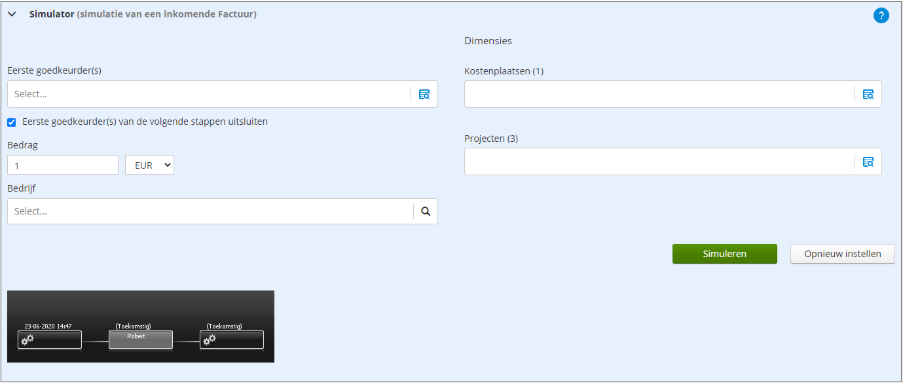
Meestal betekent dit dat de onderneming nog niet volledig is gesynchroniseerd vanuit AccountView. Ga hiervoor in AccountView naar Document > Stamgegevens systeem > Ondernemingen en kies Document > Visma-diensten > Ondernemingen registreren. Vraag vervolgens het afdrukvoorbeeld op en ga na of de onderneming juist is geregistreerd bij Visma.net. Een foute registratie is meestal een gevolg van ontbrekende gegevens in de administratie-instellingen (Opties > Instellingen > Administratie > Algemeen > Adres), bijvoorbeeld de postcode of het adres. Mocht dit het geval zijn, dan leest u het op het rapport.
Het kan ook te maken hebben met de verwijzing naar het administratiepad waardoor de administratie niet kan worden benaderd. Zie hiervoor hiervoor de geboden oplossing onder vraag 'Ik heb een nieuw boekjaar aangemaakt. In het nieuwe boekjaar blijven echter alle statussen van de facturen op verstuurd staan'.
In AccountView kunt u de kostenplaats of projectcode vastleggen op bladzijde niveau of op factuurregel niveau. Wanneer u de factuur wilt laten goedkeuren op basis van de kostenplaats of projectcode welke u vastgelegd heeft op de factuurregel dan moet u hiervoor in de workflow nog een instelling vastleggen. Ga hiervoor in Approval naar Configuratie > Workflows en selecteer de juiste workflow. Selecteer de stap en markeer het vinkje Regels goedkeuren.
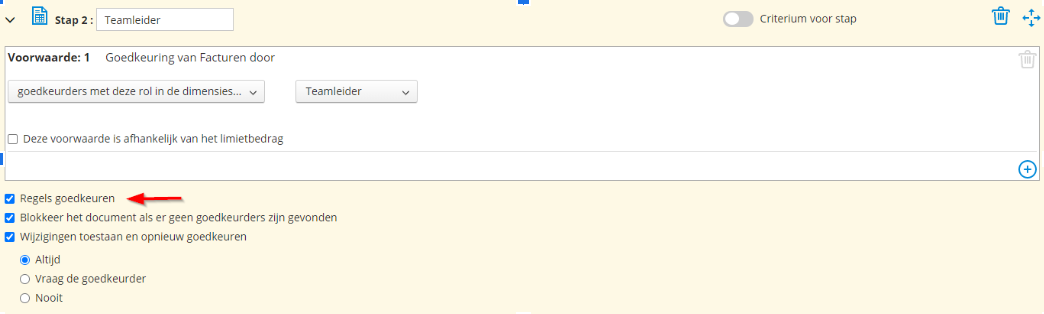
Het is mogelijk om de workflow-configuratie zo in te stellen dat enkel de eerste goedkeurder die u AccountView vastlegt, voldoende is om een taak goed te laten keuren in Visma.net Approval. Hoewel er nog steeds een stap moet worden vastgelegd in de workflow-configuratie, is deze niet meer verplicht om de workflow te laten slagen.
U stelt dus een stap in die in de praktijk nooit zal worden uitgevoerd. Demarkeer hiervoor wel het aankruisvakje “Blokkeer het document als er geen goedkeurders zijn gevonden”. Stel bijvoorbeeld via de optie “Criterium voor stap” een uitzonderlijk hoge waarde in bij de optie “Boven de limiet”. U kunt dan een factuurbedrag instellen dat in de praktijk nooit of zelden voorkomt. Een tweede optie is om via “Configuratie” onder “Rollen” een extra rol toe te voegen waaraan u vervolgens geen dimensies koppelt. Deze rol kunt u dan in de workflow-configuratie opnemen.
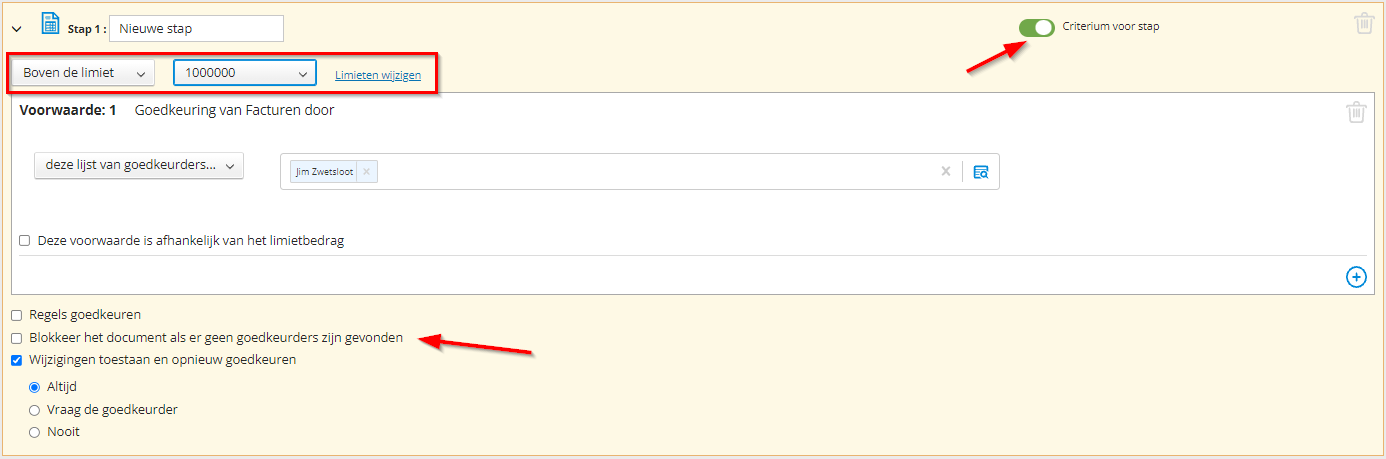
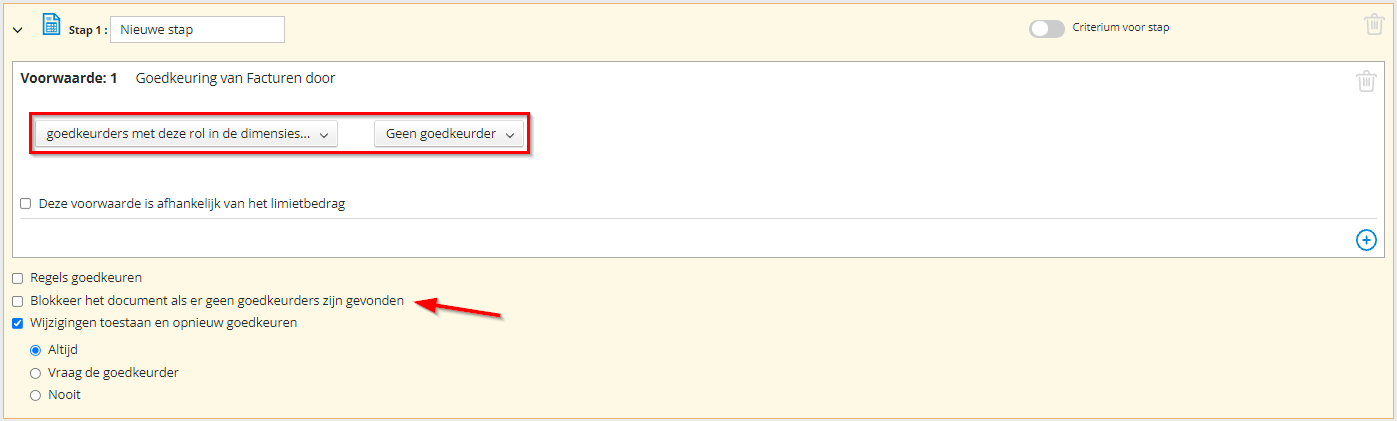
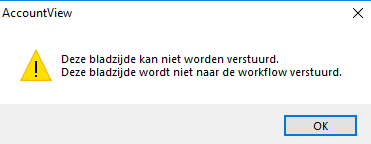
U hebt Approval al ingericht. U hebt Nieuwe bladzijde verplicht in de workflow sturen nog niet gemarkeerd (Document > Stamgegevens administratie > Dagboeken > F6, tabblad Algemeen). U moet dit eerst doen om een bladzijde naar de workflow te kunnen sturen. Daarna kunnen nieuw aangemaakte bladzijden naar de workflow worden verstuurd. Bladzijden die al waren aangemaakt, kunt u niet naar de workflow sturen. Wilt u deze toch naar de workflow sturen, dan moet u deze eerst verwijderen en opnieuw aanmaken.
Vanuit de stamgegevens van de crediteur kan op het tabblad Workflow een eerste goedkeurder worden aangewezen. Door op het vergrootglas te klikken worden de mogelijke goedkeurders vanuit Visma.net Approval opgehaald. Wanneer een factuur van deze crediteur wordt doorgestuurd, wordt deze eerste goedkeurder opgenomen in de workflow.

Vanaf AccountView versie 11.0 hebt u meer flexibiliteit bij het bepalen van de eerste goedkeurder vanuit AccountView. Vanaf deze versie kunt u bij het invoeren van de inkoopfactuur direct de eerste goedkeurder vastleggen of wijzigen als deze al in de stamgegevens is vastgelegd. Dit doet u in het veld Eerste goedkeurder op het tabblad Cond van het venster Dagboekinvoer.
Dit kan vanaf AccountView 11.0 via Opties > Instellingen > Administratie > Algemeen > Workflow. Markeer hier Mutaties als 2e bijlage toevoegen. Met deze optie wordt de eerst toegevoegde bijlage uit de inkoopboeking, vaak de factuur zelf, als eerste getoond in de taakgegevens in Visma.net Approval. Als er meerdere bijlagen zijn, dan worden die als vervolgbijlagen getoond.
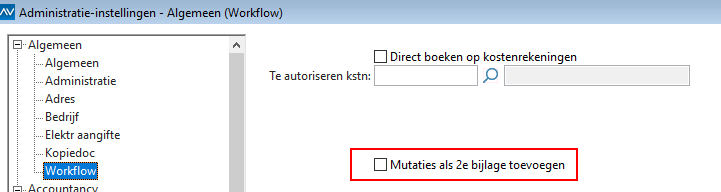
Hoe zorg ik ervoor dat er altijd twee goedkeurders een factuur nakijken?
Het kan wenselijk zijn dat altijd minimaal twee goedkeurders een document beoordelen en goedkeuren. U wilt voorkomen dat, hoewel er twee stappen in de workflow zijn opgenomen, het document toch twee keer bij dezelfde goedkeurder uitkomt. Een voorbeeld hiervan is een goedkeurder met de rol projectleider maar ook de rol afdelingshoofd.
Het 'vierogenprincipe'
Met het 'vierogenprincipe' zorgt u ervoor dat een document altijd minimaal door twee verschillende goedkeurders wordt goedgekeurd. Deze functie vindt u in de workfloweditor. 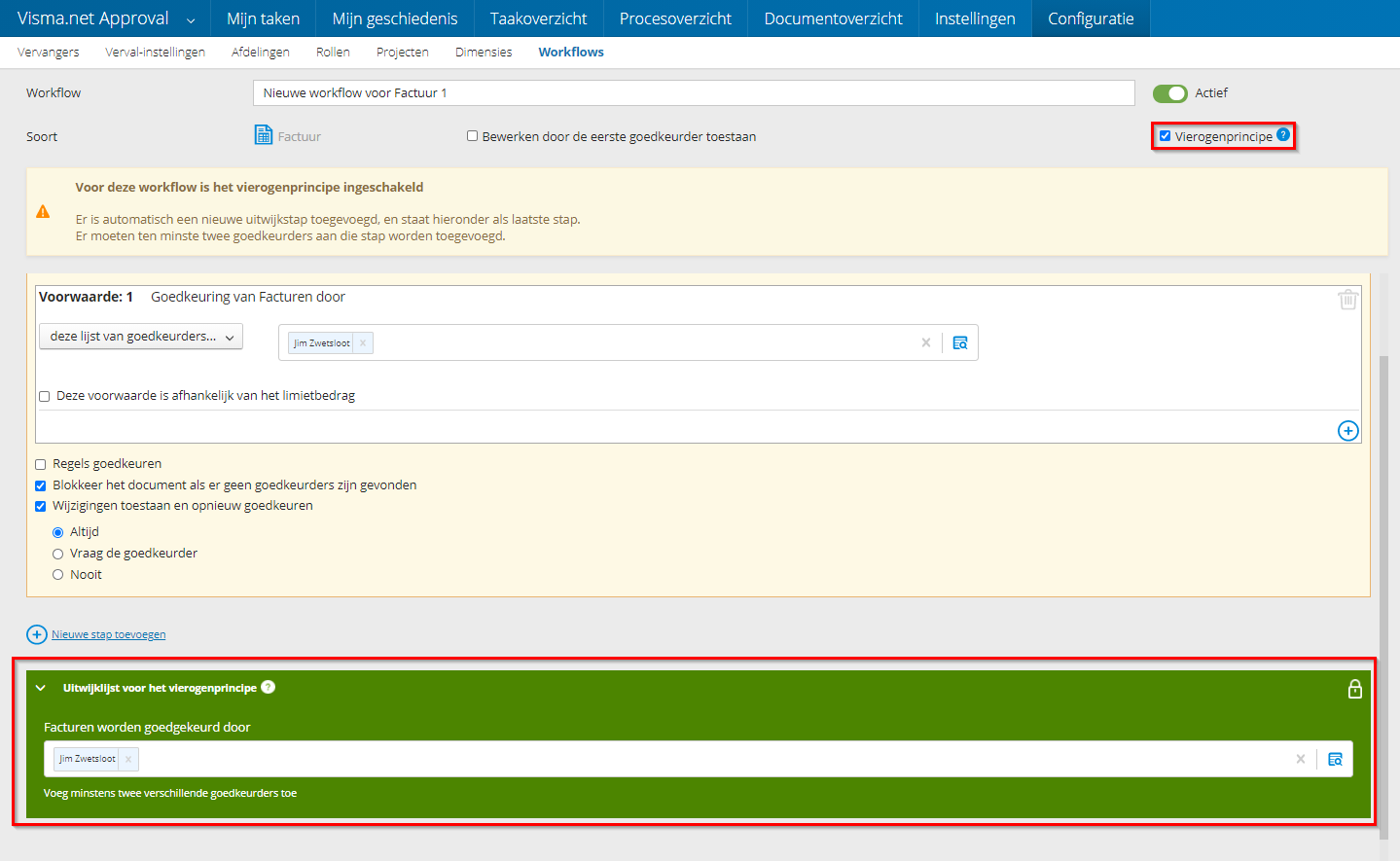
Wanneer een goedkeurder een document in een eerdere stap al heeft goedgekeurd, maar in een volgende stap ook als goedkeurder wordt gevonden, dan zorgt deze nieuwe optie ervoor dat deze goedkeurder wordt uitgesloten en er een vervangende goedkeurder wordt geselecteerd.
Meer informatie over deze nieuwe functionaliteit vindt u in het Help Centre van Approval.
Het markeren van Workflow voor bladzijde direct uitvoeren werkt alleen in combinatie met het markeren van Facturen direct naar workflow sturen in de stamgegevens van de crediteur, tabblad Workflow. Zo kunt u per crediteur aangeven of dit wenselijk is.
Let op: Deze functionaliteit is bedoeld voor inkoopfacturen die vanuit het venster Boekingsvoorstellen of het venster Inkoopfacturen worden doorgezet. Facturen die in het venster Dagboekbladzijden handmatig worden aangemaakt, moeten altijd per factuur handmatig naar de workflow worden gestuurd.
Als de workflowstatussen niet worden bijgewerkt, dan kan dit verschillende redenen hebben. Betreft dit alle facturen, dan heeft het meestal te maken met een (tijdelijk) verbindingsprobleem. In dat geval is het raadzaam het advies uit vraag "Ik krijg de melding: "Er is een fout opgetreden bij registreren van AccountView bij On Demand Platform. InternalServerError”.
Als de status in AccountView Workflow begonnen is, dan hebt u nog de mogelijkheid het bericht vanuit het venster Dagboekbladzijden opnieuw via Document > Bladzijde naar workflow sturen te versturen. Hiermee wordt het bericht opnieuw verzonden. Was dit al goedgekeurd, dan komt dit meestal alsnog direct in AccountView binnen als Goedgekeurd. In sommige gevallen zal dit opnieuw door de workflow moeten.
De facturen met de status Verstuurd kunt u vanaf AccountView versie 11.0 opnieuw ter verwerking aanbieden nadat deze 1 uur op deze status blijven staan. Dit kunt u doen met de optie Document > Workflowstatus terugzetten. De status wordt hiermee teruggezet naar Gereed voor workflow, waarna u het document opnieuw kunt versturen.
Als van meerdere facturen de status niet wordt bijgewerkt, dan komt dit vaak doordat een ander proces de bladzijde in gebruik houdt. Dit kan bijvoorbeeld een koppeling met een ander softwarepakket zijn. Meestal zal in het Eventlog (Opties > Eventlog) een melding staan, bijvoorbeeld "Een andere gebruiker bewerkt de gegevens". In dat geval kan het zijn dat berichten in de Windows Message Queuing zijn blijven hangen. Nadat Visma.net Approval het een aantal keer niet is gelukt om het bericht aan AccountView aan te bieden, zal dit hier blijven staan.
U kunt dit opnieuw verzenden via de AccountView Communication Service Config tool (ACS Config tool). De ACS Config tool is standaard geïnstalleerd in C:\Program Files (x86)\Visma Software BV\AccountView Communication Service op de server waar AccountView staat. Open hier het bestand AccountView.Net.CommunicationServiceConfig.exe en kies de optie Foutberichten opnieuw ter verwerking aanbieden.
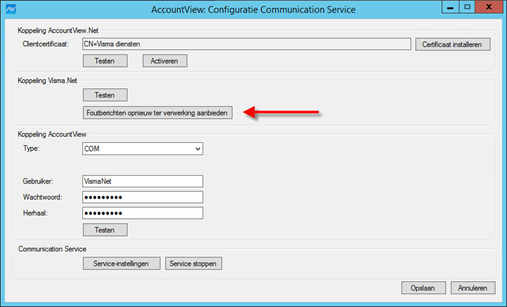
Als de statussen na deze stappen nog niet zijn bijgewerkt, dan adviseren wij u contact op te nemen met uw AccountView-leverancier of de supportafdeling van Visma.
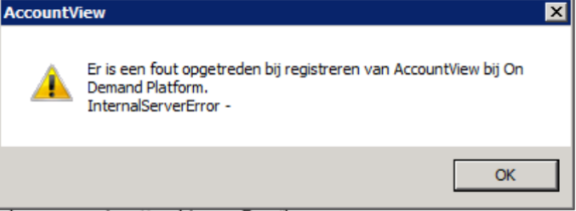
Meestal wordt deze melding veroorzaakt door het vastlopen van een van de services welke de communicatie tussen AccountView en Visma.net verzorgen. Om dit probleem op te lossen kunt u de AccountView Communication Service (ACS) en de Visma On Premisis Gateway/Visma Cloud Gateway herstarten via de Windows services op de server waar AccountView geïnstalleerd staat. Vraag eventueel uw systeembeheerder u hierbij te ondersteunen.
Wanneer de factuur goedgekeurd is, is deze standaard geblokkeerd in de inkoopdagboekbladzijde in AccountView. De factuur is immers goedgekeurd en zal meestal niet meer gewijzigd hoeven te worden. Mocht het toch nog nodig zijn deze te wijzigen dan kan de bladzijde handmatig gedeblokkeerd worden door te kiezen voor Document > Bladzijde (de-) Blokkeren. Deze menu optie kan eventueel via Uitgebreide Toegangsbeveiliging II worden afgeschermd voor gebruikers.
Dit probleem heeft meestal te maken met de manier waarop het administratiepad is vastgelegd. U krijgt in dit geval in het Event Log (Opties > Event Log) de melding dat de administratiemap niet is gevonden of niet bestaat. Om dit probleem op te lossen gaat u naar Bestand > Administraties en kiest u Bewerken > Administratiemap wijzigen. Daar moet u het pad voor het nieuwe boekjaar omzetten naar een volledig UNC-pad zoals dit ook bij het oude boekjaar staat. Vraag uw systeembeheerder of AccountView-leverancier u hierbij te ondersteunen.
Meer informatie vindt u via onze pagina Visma-diensten koppelen met AccountView. Selecteer daar de gewenste versie en klik op Visma.net Approval onder het kopje Visma.net-diensten.
Op ons leerplatform de Visma Online Academy vindt u tevens een online cursus waarin u leert hoe u Approval kunt installeren en gebruiken. Volg hier eerst de cursus Introductie - Visma Online Academy, waarna u vanuit het dashboard de cursus Visma.net Approval koppelen met AccountView kunt selecteren.
De maximale grootte van de bijlage is 3 MB. Het bestandsformaat van de bijlage moet pdf, jpg, jpeg of png zijn.
Vanaf AccountView versie 12.0 kunt u vanuit het venster Dagboekbladzijden meerdere bladzijden tegelijk naar de workflow sturen met de optie Document > Bladzijden naar workflow sturen. Als u meerdere bladzijden wilt versturen, dan maakt u eerst een selectie in het venster. U maakt bijvoorbeeld met de rechtermuisknop een snelselectie van de workflowstatus Gereed voor workflow. Eventueel slaat u de selectie op (Beeld > Weergave bewaren als), zodat u deze een volgende keer met één klik kunt toepassen. In het venster van de optie kiest u vervolgens Alle.
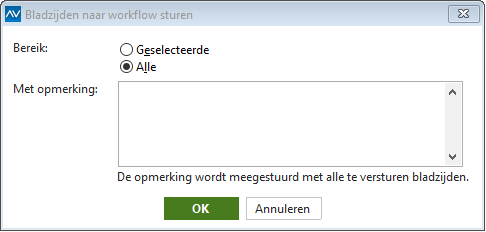
Vanaf versie 12.0 kunt u in de workflow in Approval vastleggen dat u de projectleider in AccountView automatisch als goedkeurder wilt opnemen. (zie schermafbeelding).
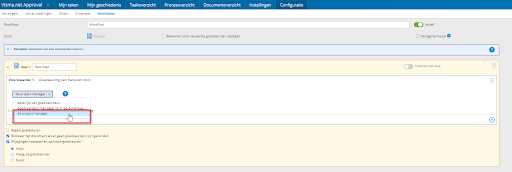
In AccountView doorloopt u vervolgens de volgende stappen:
- Voer de projectcode in de dagboekbladzijde in.
- Voer de projectleider in de stamgegevens van het project in.
- Voer het in Approval geregistreerde e-mailadres in bij de projectleider via Document > Stamgegevens administratie > Medewerkers.
- Zorg ervoor dat de projectleider in Approval de rol van goedkeurder heeft.
Vanaf AccountView versie 12 kunt u, als u over de Business-uitvoering beschikt, in de vensters Openstaande postenanalyse, Dagboekbladzijden, Automatische betalingen en Automatische incasso de kolom Workfl-opmerking aanw toevoegen via Beeld > Kolommen. In de Team-uitvoering kunt u een selectie op dit veld zetten via Beeld > Selecteren. Sla de weergave vervolgens op via Beeld > Weergave bewaren als.
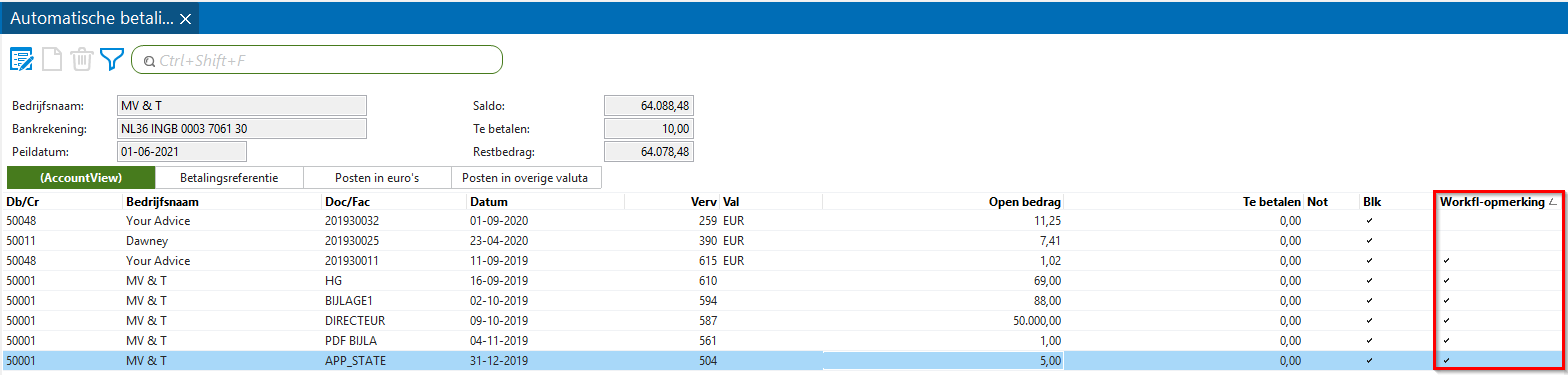
Als u met een Business-uitvoering van AccountView werkt, dan kunt u hiervoor een kolom aan uw weergave toevoegen. Als een post wordt goedgekeurd, dan wordt op de achtergrond het vinkje Geblokkeerd voor autom betaling (PG_BLK) vanuit de openstaande posten weggehaald. Deze kolom kunt u toevoegen aan de weergave op bijvoorbeeld de crediteurenkaart. Dit doet u via Beeld > Kolommen. Deze nieuwe weergave kunt u vervolgens met Beeld > Weergave bewaren als opslaan onder een naam die voor u herkenbaar is.
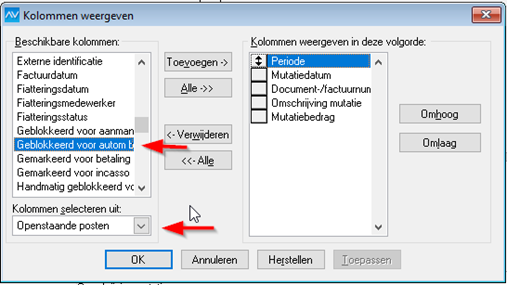
Alle nog niet goedgekeurde facturen hebben nu een vinkje in deze kolom.
Als u met een Team-uitvoering van AccountView werkt, dan kunt u geen kolommen toevoegen. U kunt wel een weergave maken met Beeld > Selecteren. Bijvoorbeeld een weergave die u Nog niet goedgekeurd noemt. Zie hieronder hoe de selectiecriteria eruit zouden kunnen zien:
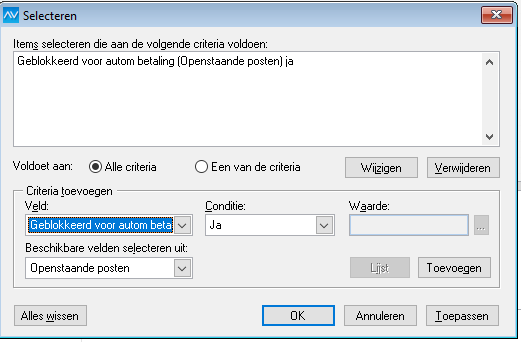
Kies vervolgens Beeld > Weergave bewaren als en geef de weergave de naam Nog niet goedgekeurd. Eventueel kunt u op dezelfde manier ook een weergave maken voor de goedgekeurde facturen door nogmaals een selectie te maken maar dan de conditie Nee te kiezen.
U kunt hiervoor een signaal instellen. Als u met de Contact-app werkt, dan kunt u deze ook nog als pushbericht op uw telefoon laten weergeven. Dit kunt u doen door in het venster Dagboekbladzijde in het inkoopboek een selectie te zetten. Als voorbeeld gebruiken we bladzijden die de status Afgewezen hebben gekregen. Zet met Beeld > Selecteren een selectie op de bladzijde met de status Afgewezen (zie afbeelding).
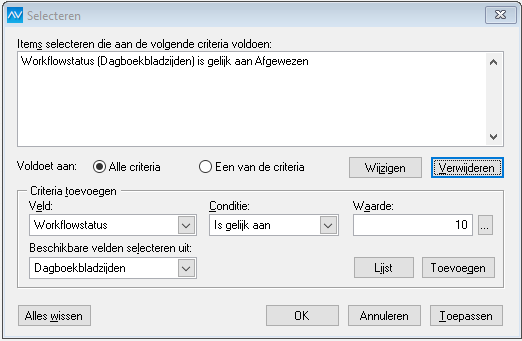
Kies vervolgens Beeld > Weergave bewaren als en markeer Voor signaal gebruiken.
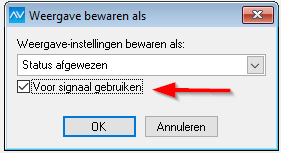
Vervolgens staat de weergave in het navigatievenster onder Signalen.
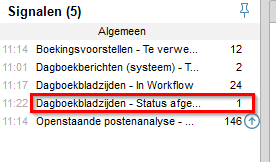
Via Beeld > Signaal op basis van weergave kunt u het signaal vervolgens naar wens verder inrichten. Wilt u het signaal ook via de Contact-app als pushbericht ontvangen, dan kunt u nog naar Document > Stamgegevens programma > Weergaven > F6 > Signaal gaan, waar u het vinkje Voor pushbericht gebruiken markeert. Zo kunt u bijvoorbeeld van een nieuwe afgewezen bladzijde een berichtje op uw telefoon ontvangen.
Zie voor meer informatie de video Signalen in AccountView.
Gebruikers met de rol System Administrator en System Viewer kunnen deze pagina’s bekijken waarbij de System Administrator ook instellingen kan wijzigen.
Taakoverzicht:
Hier kunnen de statussen van de verschillende taken gecontroleerd worden, en kan de System Administrator taken opnieuw toewijzen aan goedkeurders. DIt kan handig zijn als een goedkeurder niet op tijd in staat is om een taak te behandelen.
Procesoverzicht:
In dit scherm worden de taken getoond die nog een proces moeten doorlopen, en kunnen de taken worden geraadpleegd waarvan het proces voltooid is. Door op de taken te klikken kan er gecontroleerd worden waar de taak in het proces is, en welke bewerkingen er zijn uitgevoerd.
Documentoverzicht:
Hier kunnen de documenten worden geraadpleegd die gekoppeld zijn aan de taken. Verder kunnen hier ook eventueel geblokkeerde taken door de System Administrator worden goedgekeurd of afgewezen.